Como hacer zoom en VLC Player
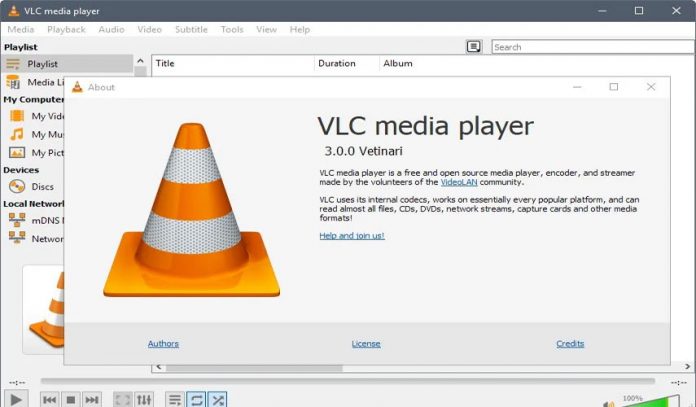
Para poder visualizar cualquier tipo de documento de video en un ordenador se requiere de un reproductor en el mismo. Se trata de programas específicos que, como bien lo dice el nombre, reproducen los videos que abras con ellos. Además de contar con muchas otras funciones. Por ello debes aprender como hacer zoom en VLC Player.
Así es, si deseas visualizar mejor una escena de una película, capítulo de serie o video musical, puedes hacerlo. Esto es gracias a las excelentes características que componen a VLC Player. Quédate con nosotros y sigue leyendo el presente artículo para aprender más al respecto.
También te puede interesar: cómo cambiar el formato de un video
¿Qué es VLC Player?
VLC Media Player fue lanzado de forma oficial en el año 1996. Siendo, desde sus inicios, un reproductor de videos y audios totalmente libre y gratuito. A pesar de este último factor, ha sido uno de los mejores reproductores para computadoras desde sus inicios. Por ello es uno de los más utilizados en todas partes del mundo.
Conforme fue avanzando el tiempo, VLC Player se fue adaptando a las necesidades de sus usuarios. Así, hoy en día, con la aparición de los teléfonos inteligentes, este programa fue adaptado para móviles. Siendo así compatible con todos aquellos dispositivos Android o iOS. Aquí también entran los aparatos como tabletas.
Claro está, en lo que respecta a computadores, VLC Media Player también se adapta a cualquier sistema operativo. Así que lo podrías descargar y utilizar en ordenadores que trabajen con Windows, Linux, Mac, etc. Por tanto, todo lo que tienes que hacer es entrar en la página web oficial de este reproductor y descargarlo para tenerlo en tu Pc.
Características de VLC Media Player
Además de lo interesante que es saber cómo hacer zoom en VLC Player, este reproductor tiene otras características interesantes. Por tanto, antes de explicarte cómo ampliar una escena de un video, te hablaremos de sus otras características. De modo que tengas en claro porqué VCL Media Player es uno de los mejores reproductores.
Escuchar radio desde el reproductor
Si te apetece escuchar algún programa de radio, lo puedes hacer desde VLC Player. Claro está, para ello tienes que otorgar el acceso debido. Así que, si deseas hacerlo, ingresa en “Medios” y luego en “Services Discovery”. Allí te encontrarás con SHOUTcast, la opción que te permitirá escuchar radio desde este reproductor.
Capturar una instantánea
Ahora bien, si deseas capturar una escena del video que estés observando, también puedes hacerlo. Para tomar una instantánea en VLC Player tienes que hacer click derecho con el mouse en la pantalla. Luego, presiona la opción de “Video” y allí podrás hacer click en “Tomar instantánea”.
Grabar los videos que reproduzcas
Por otro lado, si estás escuchando un programa de radio interesante y deseas grabarlo, puedes hacerlo. Para lograrlo, tienes que ingresar en “Ver” y luego en “Controles avanzados”. Desde allí podrás controlar por tu propia cuenta la grabación de lo que desees.
Extraer datos de un DVD
Si ingresas un disco DVD en tu computador con cualquier tipo de video, puedes extraer los datos del mismo hacia tu computador. Ingresa en la herramienta de “Medios”, selecciona la opción de “Convertir/Salvar” y así podrás guardar lo que sea que tengas en el DVD. Esto puede ser desde videos musicales, hasta películas enteras.
Convertir a formatos distintos
Por si fuera poco, el reproductor de VLC Media Player te permite convertir o cambiar el formato de los archivos. Para hacer esto, tienes que seleccionar, justamente, las exactas dos opciones que en el caso anterior. Solo que, en este caso, deberás concentrar tu atención a la herramienta de convertir en sí.
VLC Player cuenta con distintos formatos entre los cuales puedes elegir para convertir el video que desees. Esto te permitirá reproducir el video en cualquier otro tipo de aparato que lo pueda leer. Como bien puede ser el caso de un PlayStation.
¿Cómo hacer zoom en VLC Player?
VLC Player le ha puesto como nombre “Zoom interactivo” a esta herramienta de acercamiento para los videos. La cual te permite ampliar todo lo que desees una escena en específico para visualizar mejor algún detalle que no logres observar bien.
Para aprender cómo hacer zoom en VLC Player solamente debes seguir unos pasos muy sencillos. A continuación, te explicaremos los pasos y las opciones que debes seleccionar para activar el zoom interactivo de VLC Player.
Paso 1
Luego de ya tener un video abierto en VLC Media Player, debes abrir el menú desplegable de “Herramientas”. Una vez dentro, debes hacer click en la opción de “Efectos y filtros”. Si deseas saltarte este primer paso manualmente, puede hacer uso del atajo de teclado Ctrl + E.
Paso 2
Cuando se te abra la ventana correspondiente, debes acceder a la sección de “Efectos de video”. Luego de esto, deberás seleccionar la opción llamada como “Geometría”.
Paso 3
Una vez que te encuentres aquí te encontrarás con la opción de “Zoom interactivo”. Justo al lado de ella verás una pequeña casilla. Según ésta esté marcada o no, la opción estará activada o no. Por tanto, es tu trabajo marcar la casilla para que la herramienta de zoom se active.
Paso 4
Al activarlo tu pantalla se dividirá en dos recuadros. En la esquina superior izquierda estará toda la escena, mientras que en el resto de la pantalla se mostrará la parte ampliada.
Con la ayuda del mouse podremos movernos a través de toda la escena para cambiar la zona en la que hemos ampliado. Todo es cuestión de mover el puntero hacia la zona en la que desees cambiar el zoom. Luego haz click en ella y así se habrá ampliado la imagen en la zona que seleccionaste.
Paso 5
Justo debajo del recuadro de la esquina superior izquierda te hallarás con un control que te permitirá aumentar o disminuir el zoom. Solo sube o baja con el mouse el nivel del control para hacer esto. Una vez que te sientas conforme, vuelve acceder al menú con las indicaciones mencionadas para desmarcar la casilla del zoom interactivo.
Deja una respuesta